2 способи зробити нову електронну пошту в Gmail (Google Mail) для початківців, 10 хвилин готово!
У цій статті я поясню, як створити новий електронний лист у Gmail. Тож Електронна пошта або яка часто скорочується електронною поштою - це електронна форма.
У цьому електронному листі нам дуже допомагаютьнаприклад, коли ви хочете надсилати листи родичам чи друзям, які знаходяться далеко, створіть безкоштовний блог, подайте заявку на роботу по електронній пошті, створіть акаунт у Facebook, Instagram тощо.
Електронна пошта також використовується для збору завданьтому що зараз завдання в школі / на кампусі в основному збираються електронною поштою. Мало того, що, коли ви купуєте новий мобільний телефон, особливо якщо це телефон Android, щоб користуватися телефоном та керувати ним на повний потенціал, у вас повинен бути принаймні один обліковий запис Gmail.
Як зробити новий електронний лист у Gmail
Існує безліч безкоштовних електронних служб, якими ви можете скористатися, наприклад, Google Mail (Gmail), Yahoo, Outlook, Mail.com тощо.
Кожна послуга електронної пошти має переваги та недоліки кожного, але найпопулярніша Gmail.
Дізнайтеся більше про кроки створення електронної пошти на своєму мобільному телефоні або ноутбуці / ПК, які ви можете побачити нижче:
1. Перш за все, відвідати наступне посилання зареєструватися для нового облікового запису Gmail.
2. Ви зіткнетесь з реєстраційною формою, як показано нижче. Введіть потрібну інформацію, таку як Ім'я, Прізвище, Ім'я користувача і Пароль. Якщо ви натиснули Далі.
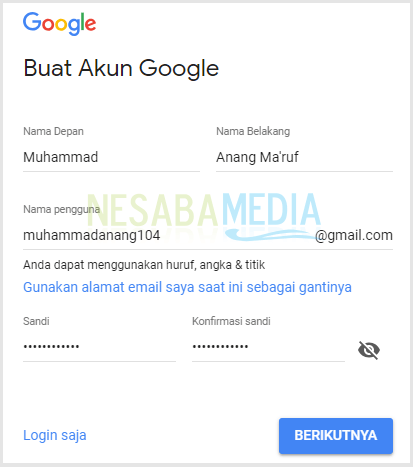
3. Щоб уникнути спаму чи роботів, вам потрібно ввести активний мобільний номер. Ще раз переконайтесь, що ви правильно ввели номер HP, якщо так, натисніть Далі.

4. Зачекайте кілька секунд, ви отримаєте SMS від Google у вигляді верифікаційного коду. Введіть код підтвердження у наданий стовпець. Потім вибирайте Перевірка.

5 Далі вам буде запропоновано заповнити деяку інформацію про ваші персональні дані, такі як дата народження та стать у наданій графі. У полі електронної адреси для відновлення ви можете заповнити його чи ні (необов’язково). Електронну адресу для відновлення можна використовувати, коли власник електронної пошти забув свій пароль або його хтось інший зламав обліковий запис електронної пошти. Якщо так, виберіть Далі.

6. Далі вас буде перенаправлено на сторінку конфіденційності, безпосередньо натисніть на іконку синя стрілка щоб прокрутити вниз, потім виберіть Я згоден.

7. Ви перейдете на сторінку інформаційної панелі свого облікового запису Google. Доки вам не вдалося зробити власний електронний лист. Будь ласка Клацніть наступне посилання якщо ви хочете ввести Gmail. Відображається обліковий запис Gmail більш-менш, як на малюнку нижче:

Показувати Gmail із ПК / ноутбука
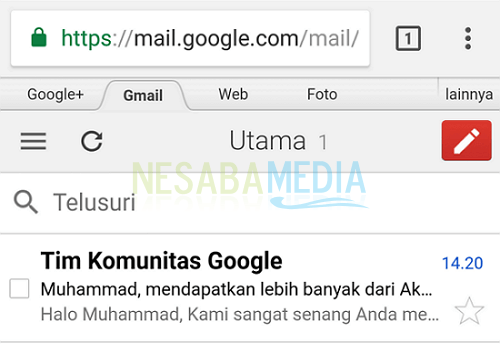
Показуйте Gmail із телефону Android
F.A.Q Про Gmail
Є кілька питань, які читачі часто задають через колонку коментарів. Тому я навмисно резюмую, надаючи відповідь. Ви можете перевірити нижче:
1. Як зробити електронний лист на Yahoo?
Не менш популярний у Gmail, Yahoo! також веб-сервіс електронної пошти, який користується Інтернетом значною мірою.
Щоб створити електронний лист на Yahoo! Я писав раніше, перевіряйте наступне посилання читати статтю.
2. Я забув пароль Gmail, як я можу це обробити?
Щоб подолати забуття пароля облікового запису Gmail, можна виконати кількома способами. Я написав підручник, ви можете читайте тут.
3. Я хочу надіслати електронний лист на іншу адресу електронної пошти, як це зробити?
Як надіслати електронний лист на іншу адресу електронної пошти, будь то електронна адреса Yahoo, Outlook тощо, можна легко зробити. Слухай підручник тут.
4. Як змінити пароль Gmail?
Щоб зберегти конфіденційність облікового запису Gmail, рекомендується періодично змінювати пароль свого облікового запису Gmail. Те, як ви бачите через цю статтю.
5. Я хочу видалити свій обліковий запис Gmail, як це зробити?
Чомусь ви можете видалити / деактивувати свій обліковий запис Gmail.
Перед цим переконайтеся, що ви дійсно хочете видалити свій обліковий запис Gmail, після цього читайте цю статтю щоб видалити свій обліковий запис Gmail.
6. Я боюся, що мій обліковий запис Gmail був порушений, як це захистити?
Gmail - це послуга електронної пошти, яка інтегрована з такими сервісами Google, як Drive, Play Store, Youtube та іншими.
І якщо ваш обліковий запис Gmail зламаний хтось інший, він може отримати доступ до всіх цих служб. Тому вам потрібно закріпити це так, як я пояснив в цій статті.
7. Що таке двоетапна перевірка? Як його активувати?
Ця двоетапна функція підтвердження можлива, якщо хтось увійде до вашого облікового запису Gmail (будь то ви чи хтось такий), тоді Google попросить спочатку ввести код підтвердження.
Якщо ви не можете ввести код підтвердженнято ви та інші не можете увійти до свого облікового запису Gmail, навіть якщо пароль введено правильно. Щоб активувати цю функцію, див підручник тут.
8. Як додати телефонні номери до нашого облікового запису Gmail?
Додайте телефонні номери до свого облікового запису GmailНастійно рекомендується в будь-який час забути пароль або хтось інший зламати ваш обліковий запис Gmail. Щоб додати телефонні номери до свого облікового запису Gmail, див підручник тут.
Це все для статті про те, як зробити електронний листнове через HP або ноутбук / ПК. Ви можете користуватися будь-якою службою електронної пошти, яка вам подобається, будь то Gmail, Yahoo або інші безкоштовні сервіси електронної пошти.
Якщо ви використовуєте його часто Продукт Google як-от Youtube, Google Drive або Play Store, звичайно, наявність облікового запису Gmail - це вже обов'язок.
Сподіваюся, корисне те, що я написав сьогоднідля вас. О так, якщо у вас виникнуть труднощі щодо створення нової електронної пошти в Gmail, не соромтеся запитувати через надане поле коментаря.








